在Windows操作系统中,有时我们会遇到无法删除的文件或文件夹,这可能是因为文件被其他程序占用、权限不足、文件名过长等原因所导致。然而,通过使用CMD命令行工具,我们可以轻松地解决这个问题,实现强制删除。本文将详细介绍如何使用CMD指令来解决无法删除文件和文件夹的常见问题。
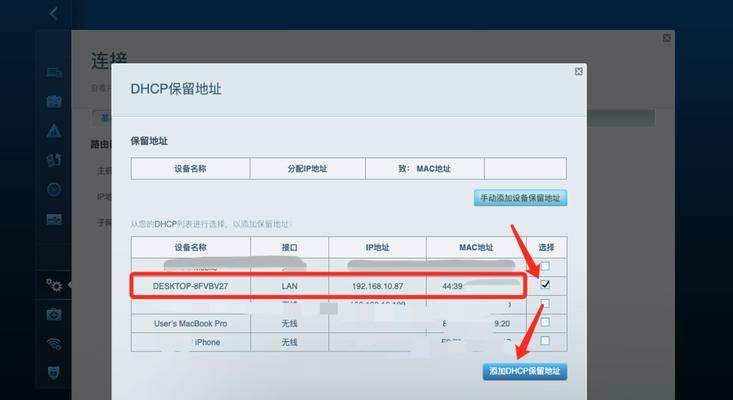
一、CMD命令行工具的基本介绍
1.CMD命令行工具的作用和功能
CMD(CommandPrompt)命令行工具是Windows操作系统中的一个强大工具,它允许用户通过命令行来执行各种任务,包括文件和文件夹的管理、系统配置、网络设置等。
2.CMD命令行工具的打开方式
通过快捷键Win+R调出运行窗口,在输入框中输入cmd并按下回车键,即可打开CMD命令行窗口。
二、使用CMD强制删除文件
3.使用DEL命令删除文件
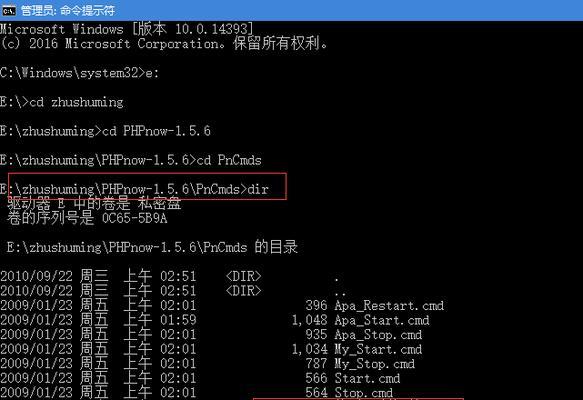
DEL命令是CMD中用于删除文件的基本指令,语法格式为"DEL文件路径"。如果无法删除文件,可以尝试在CMD中使用DEL命令。
4.使用ATTRIB命令解决文件权限问题
有时,文件被其他程序占用或权限不足,无法通过普通方式删除。这时,可以使用ATTRIB命令来查看和修改文件的属性和权限,进而解决删除问题。
5.使用RD命令删除文件夹
如果需要删除的是一个文件夹,可以使用RD命令来删除。RD命令的语法格式为"RD/S/Q文件夹路径",其中/S表示递归删除所有子文件夹和文件,/Q表示不显示确认提示。
三、解决无法删除的特殊文件和文件夹问题
6.解决文件名过长问题
在Windows中,文件名过长可能导致无法删除。通过使用CMD命令行工具,我们可以使用一些特殊指令来解决这个问题,如使用"DIR/X"命令来查看文件的短文件名,并通过短文件名来进行删除操作。
7.解决被占用的文件问题
当一个文件被其他程序占用时,无法直接删除。可以使用"TASKLIST"命令查看正在运行的程序列表,并使用"TASKKILL"命令结束占用程序的进程,然后再尝试删除文件。
8.解决系统保护文件无法删除的问题
某些系统保护文件被操作系统锁定,无法删除。可以通过CMD命令行管理员权限下使用"TAKEOWN"命令来获取对文件的所有权,然后使用"ICACLS"命令授予自己对该文件的完全控制权限。
四、使用CMD删除文件的注意事项
9.谨慎使用强制删除指令
CMD强制删除指令可以删除系统关键文件,因此在使用时应谨慎操作。删除前最好备份重要文件,以免造成数据丢失。
10.注意指令格式和参数
在使用CMD指令删除文件时,应注意指令的正确格式和参数的设置,避免出现错误操作。
11.确认删除对象
在执行删除操作之前,要确认删除对象的路径和名称是否正确,避免误删其他文件或文件夹。
五、
通过本文的介绍,我们了解了如何使用CMD命令行工具来解决Windows中无法删除文件和文件夹的问题。使用CMD强制删除指令,可以轻松地删除被占用、权限不足或其他原因导致的无法删除问题。然而,在使用CMD指令删除文件时,需要谨慎操作,避免误删重要文件或系统关键文件。希望本文对读者在解决无法删除文件问题上有所帮助。
深入解析CMD强制删除指令
在使用计算机时,我们常常遇到需要删除文件或文件夹的情况。而对于Windows操作系统用户来说,CMD命令行界面是一个非常重要且强大的工具,其中强制删除指令更是备受关注。本文将深入解析CMD强制删除指令的使用方法、技巧以及注意事项,帮助读者更好地掌握该功能。
一、什么是CMD强制删除指令
CMD强制删除指令是Windows操作系统提供的一种删除文件或文件夹的命令行操作方式。它可以绕过系统文件保护机制,直接删除无法通过正常方式删除的文件或文件夹,具有较高的操作权限和强制性。
二、CMD强制删除指令的常见用法
1.删除文件:
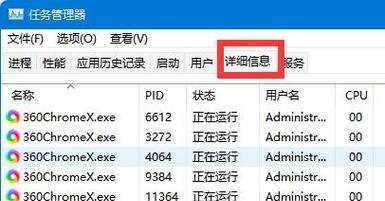
通过CMD输入del命令加上文件路径和名称可以快速删除文件。如果需要强制删除,则在命令后加上/f参数。
2.删除文件夹:
使用rd命令可以删除文件夹,但无法直接删除非空文件夹。若要强制删除非空文件夹,需要在命令后加上/s和/q参数。
三、使用CMD强制删除指令的技巧
1.避免误删:
在使用CMD强制删除指令时,一定要仔细确认目标文件或文件夹的路径和名称,以免误删重要数据。
2.切换到正确目录:
在执行删除操作前,需要先通过cd命令切换到目标文件所在的正确路径,确保操作对象正确。
3.删除只读文件:
使用CMD强制删除指令时,如果遇到只读文件,需要先通过attrib命令去掉只读属性,再执行删除操作。
4.删除系统文件:
删除系统文件或系统文件夹时,需要先获取管理员权限,并在命令行中输入相应的命令。
5.批量删除文件或文件夹:
通过编写批处理脚本,可以实现批量删除文件或文件夹的功能,提高效率。
四、CMD强制删除指令的注意事项
1.谨慎操作:
CMD强制删除指令具有强力的删除功能,一旦误操作可能导致不可恢复的数据丢失,因此要谨慎使用。
2.确认文件或文件夹:
在执行删除操作前,务必再次确认操作对象是正确的文件或文件夹,以免造成不必要的损失。
3.备份重要数据:
在进行重要操作之前,最好提前备份相关数据,以防万一。
4.使用管理员权限:
某些文件或文件夹可能受到系统限制,需要获取管理员权限才能进行删除操作,否则可能会出现权限不足的错误提示。
五、
CMD强制删除指令是Windows操作系统中的一项重要功能,掌握它可以帮助我们更好地处理文件删除问题。在使用过程中,要注意确认操作对象、避免误操作,以及备份重要数据等方面的注意事项。只有正确使用CMD强制删除指令,才能更好地保护我们的数据安全。
标签: #强制删除

